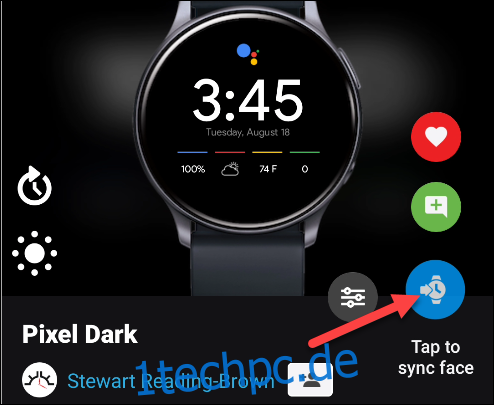Samsung Galaxy Smartwatches gelten als eine der besten Optionen für Android-Nutzer. Ein Aspekt, den viele Android-Enthusiasten jedoch vermissen, ist die tiefe Integration von Google-Diensten. Glücklicherweise gibt es einige Wege, wie Sie Ihre Samsung-Uhr etwas „Google-lastiger“ gestalten können.
Obwohl es keine offiziellen Google-Anwendungen für Samsung-Smartwatches gibt, sollte dies kein Hindernis für den Kauf sein. Viele der von Samsung angebotenen Apps sind durchaus vergleichbar, wenn nicht sogar besser als ihre Google-Pendants. Wir stellen Ihnen sechs hilfreiche Tipps vor, wie Sie das Beste aus beiden Welten vereinen können.
Bixby durch Google Assistant ersetzen
Samsung Galaxy Smartwatches sind standardmäßig mit Bixby, dem Sprachassistenten von Samsung, ausgestattet. Dies ist für viele Google-Liebhaber ein großer Nachteil. Obwohl Bixby viele ähnliche Funktionen wie Google Assistant bietet, ist dies irrelevant, wenn Sie bereits tief in das Google-Ökosystem integriert sind.
Es gibt jedoch Möglichkeiten, Google Assistant auf einer Samsung Galaxy Smartwatch zum Laufen zu bringen. Eine Option ist die App GAssist. Diese App ist kompatibel mit Samsung Galaxy-Uhren mit Tizen 4.0 oder höher. Die Einrichtung mag zwar etwas aufwendig sein, aber das Ergebnis ist lohnenswert.
Eine weitere Alternative ist die App G-Voice Assistant, die weniger Einrichtungsaufwand erfordert. Das Ergebnis ist nicht ganz so umfangreich wie bei GAssist, aber dennoch eine attraktive Option, wenn Ihnen die Einrichtung von GAssist zu kompliziert erscheint.
Um zu starten, installieren Sie die App G-Voice Assistant aus dem Galaxy Store (beginnen Sie mit der kostenlosen Version).

Öffnen Sie die App nach der Installation auf Ihrer Uhr.
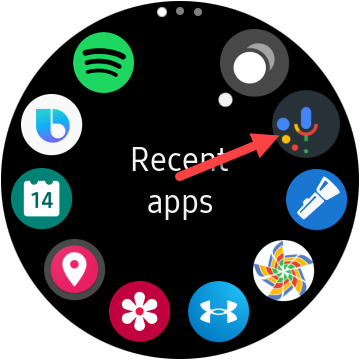
Sie werden nun aufgefordert, sich mit Ihrem Google-Konto anzumelden. Dies ist erforderlich, um auf alle Ihre Google Assistant-Einstellungen, Apps, Dienste und Routinen zuzugreifen. Alternativ können Sie auf „Später“ tippen, um Google Assistant ohne Personalisierung zu verwenden.
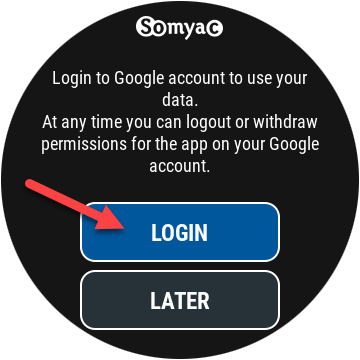
Wenn Sie sich anmelden, fordert die App Sie auf, das mit Google Assistant verknüpfte Konto auf Ihrem Telefon oder Tablet zu nutzen. Bestätigen Sie mit „OK“.
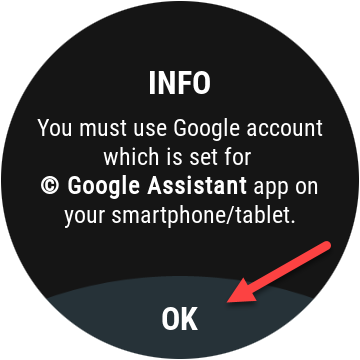
Geben Sie als Nächstes Ihre Google-E-Mail-Adresse in den eingeblendeten Browser ein und tippen Sie auf „Weiter“.

Geben Sie Ihr Passwort ein und tippen Sie erneut auf „Weiter“. Falls die Zwei-Faktor-Authentifizierung aktiviert ist, müssen Sie Ihre Anmeldung gegebenenfalls bestätigen.
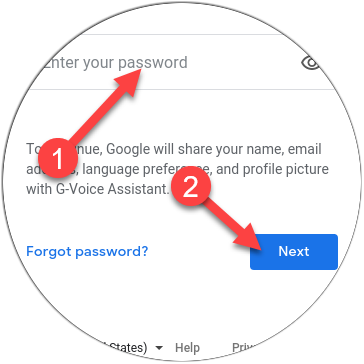
Bestätigen Sie nun mit „Zulassen“, um der App die Berechtigung zur Nutzung von Google Assistant mit Ihrem Konto zu erteilen.
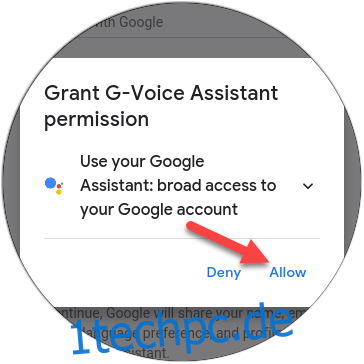
Scrollen Sie herunter und tippen Sie erneut auf „Zulassen“, um die G-Voice Assistant App zu vertrauen.

Das ist es! Tippen Sie auf das Mikrofon-Symbol, um mit Google Assistant zu sprechen, oder auf das Menüsymbol, um die Einstellungen der App anzupassen.

Um Google Assistant auf Ihrer Uhr zu verwenden, benötigen Sie eine der oben genannten Apps. Sie benötigen jedoch keine zusätzlichen Apps, um Google Assistant-Benachrichtigungen auf Ihrer Uhr zu erhalten.
Sie erhalten weiterhin Erinnerungen, Wetterwarnungen und alle anderen Assistant-Benachrichtigungen, die auf Ihrem Telefon angezeigt werden.
Samsung-Gesundheitsdaten mit Google Fit synchronisieren
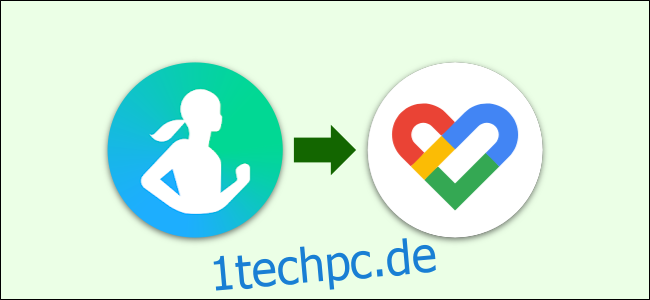
Eine der herausragenden Funktionen einer Samsung Smartwatch ist die Fitness-Tracking-Funktion. Sie kann nicht nur grundlegende Aktivitäten erfassen, sondern bietet auch eine automatische Trainingserkennung, Herzfrequenzüberwachung und Schlafanalyse. Einige Modelle bieten sogar die Möglichkeit zur Blutsauerstoffmessung und VO2 Max-Bestimmung.
Abgesehen von den Hardware-Fähigkeiten ist Samsung Health eine nützliche Fitness-App. Wenn Sie jedoch eine Wear OS Smartwatch verwenden oder bereits mit Google Fit vertraut sind, möchten Sie möglicherweise Ihre Fitnessdaten dort zentral verwalten. Mit der App Health Sync können Sie alle Ihre Fitnessdaten von Samsung Health mit Google Fit synchronisieren.
Die Einrichtung von Health Sync ist unkompliziert und ermöglicht es Ihnen, Ihre Gesundheits- und Fitnessdaten weiterhin im Google-Ökosystem zu verfolgen.
Navigation mit Google Maps direkt am Handgelenk

Google Maps, eine der beliebtesten Anwendungen von Google, ist nicht offiziell für Samsung Galaxy Smartwatches verfügbar. Während die Anzeige einer Karte auf einem winzigen Uhrenbildschirm weniger praktisch ist, sind detaillierte Navigationsanweisungen durchaus nützlich.
Es gibt einige Drittanbieter-Optionen für Google Maps, die sich üblicherweise auf die Turn-by-Turn-Navigation konzentrieren. Die besten davon sind jedoch kostenpflichtig. Unsere Empfehlungen sind Navigator Pro (2,99 USD) und Awesome Navigator (1,99 USD). Die Watch-Apps selbst sind kostenlos, sodass Sie die Zahlung einfach über den Google Play Store abwickeln können.
Das Praktische an diesen beiden Apps ist, dass sie keine Eingabe an der Uhr erfordern. Sie starten die Navigation einfach in Google Maps auf Ihrem Smartphone, und die Wegbeschreibung wird auch auf Ihrer Uhr angezeigt.
Google Kalender direkt auf der Uhr einsehen

Erfreulicherweise ist Google Kalender einer der unkompliziertesten Google-Dienste, die auf einer Samsung Galaxy Smartwatch nutzbar sind. Wenn Sie Google Kalender bereits auf Ihrem Android-Smartphone nutzen, wird dieser automatisch mit der Kalender-App auf Ihrer Uhr synchronisiert – keine weitere Einrichtung ist erforderlich!
Es gibt jedoch Einschränkungen. Wenn Ihre Uhr mit einem Nicht-Samsung-Smartphone gekoppelt ist, können Sie die Ereignisse lediglich anzeigen. Sie können sie in all Ihren Kalendern mit farblich gekennzeichneten Etiketten sehen, aber das ist alles. Für viele Anwender ist dies ausreichend für ein kleines Display. Wenn Sie jedoch ein Samsung-Telefon verwenden, haben Sie auch die Möglichkeit, Ereignisse hinzuzufügen und zu löschen.
Die gute Nachricht ist, dass Benachrichtigungen aus der Google Kalender-App auf Ihrem Telefon ebenfalls auf Ihrer Samsung-Uhr angezeigt werden. So verpassen Sie keine wichtigen Terminerinnerungen, unabhängig davon, ob Sie ein Samsung-Smartphone verwenden.
Samsung Pay ist eine gute Alternative zu Google Pay

In manchen Fällen ist es nicht erforderlich, einen Umweg zu gehen, um eine Google-App zu nutzen, und einer dieser Fälle ist Google Pay. Samsung Galaxy Smartwatches verfügen über Samsung Pay, die mobile Zahlungsplattform des Unternehmens, die Google Pay sehr ähnlich ist.
Sowohl Samsung Pay als auch Google Pay sind mobile Zahlungsplattformen. Sie hinterlegen eine Kredit- oder Debitkarte und können dann mit Ihrem Smartphone oder Ihrer Smartwatch bezahlen. Die Near Field Communication (NFC)-Technologie ermöglicht dies und ist in fast allen Samsung-Uhren verfügbar. Sie benötigen auch kein Samsung-Smartphone, um es zu verwenden.
Im Gegensatz zu anderen Google-Diensten gibt es keinen wirklichen Grund, Ihre Daten in Google Pay zu behalten. Wenn Sie zu Samsung Pay wechseln, verlieren Sie nichts – es ist so, als würden Sie Ihre physische Kreditkarte in ein anderes Portemonnaie legen. Sie können Google Pay sogar weiterhin auf Ihrem Telefon nutzen, wenn Sie möchten.
Verleihen Sie Ihrer Uhr einen Google-Look

Sie können Ihrer Samsung Galaxy Smartwatch sogar einen etwas „Google-lastigeren“ Look verleihen. Der einfachste Weg, Zifferblätter mit Google-Thema zu finden, ist über die App Facer. Dieses Repository für Zifferblätter ist auch für die Wear OS-Smartwatches von Google verfügbar, sodass es eine große Auswahl gibt.
Sie können Facer über den Galaxy Store auf Ihrer Uhr oder über den Play Store auf Ihrem Android-Smartphone installieren.

Nachdem Sie die App installiert haben, drücken Sie lange auf das Zifferblatt, scrollen Sie dann durch und wählen Sie „Facer“ aus.
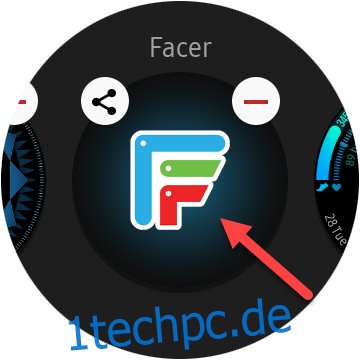
Öffnen Sie anschließend die Facer-App auf Ihrem Smartphone und wählen Sie Ihre Uhr aus der Liste aus.
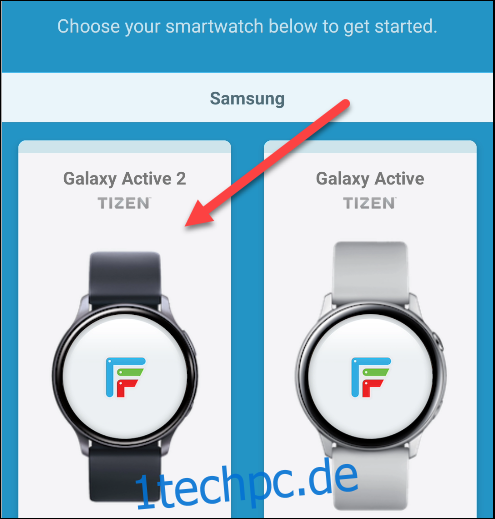
Wählen Sie drei Zifferblätter aus, um Ihre persönlichen Empfehlungen zu definieren.
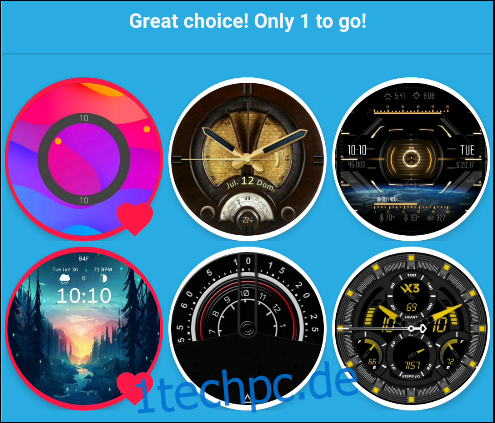
Nachdem Sie den Einrichtungsbildschirm verlassen haben, tippen Sie in der unteren Symbolleiste auf „Erkunden“.

Tippen Sie oben rechts auf das Suchsymbol. Sie können verschiedene Suchbegriffe verwenden, um passende Zifferblätter zu finden, darunter „Google“, „Pixel“ und „Material“.
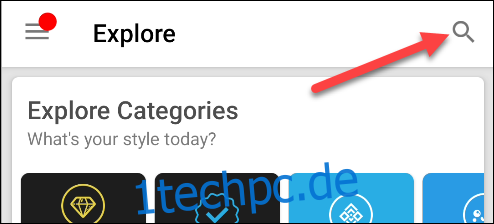
Wenn Sie ein Zifferblatt gefunden haben, das Ihnen gefällt, tippen Sie es an (Sie werden möglicherweise aufgefordert, Facer einige Berechtigungen zu erteilen).

Tippen Sie abschließend auf die Schaltfläche „Zum Synchronisieren tippen“, um das Zifferblatt auf Ihre Smartwatch zu übertragen.